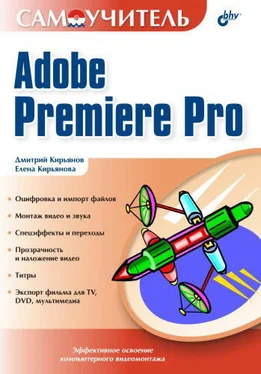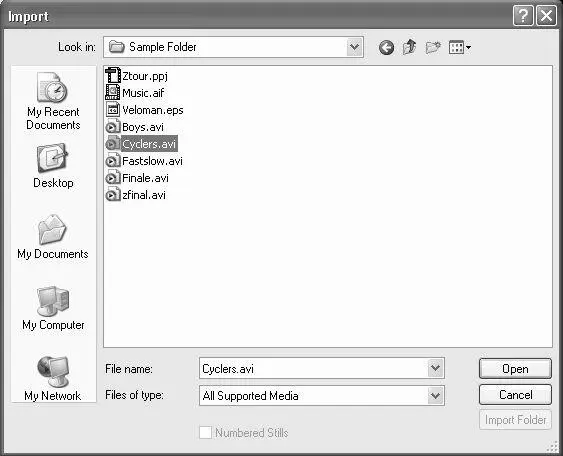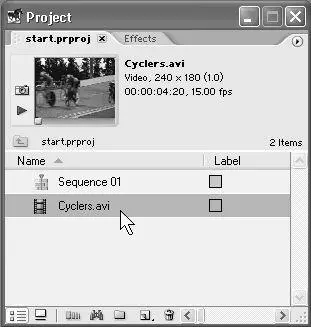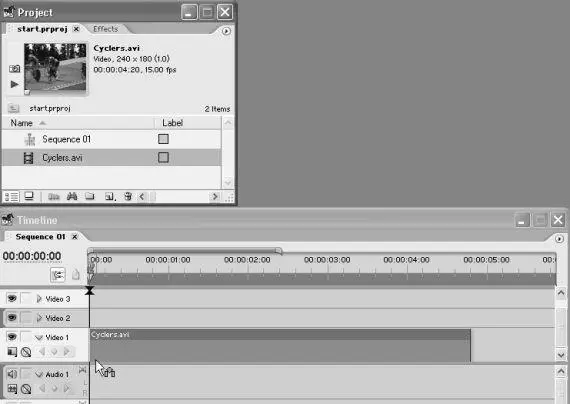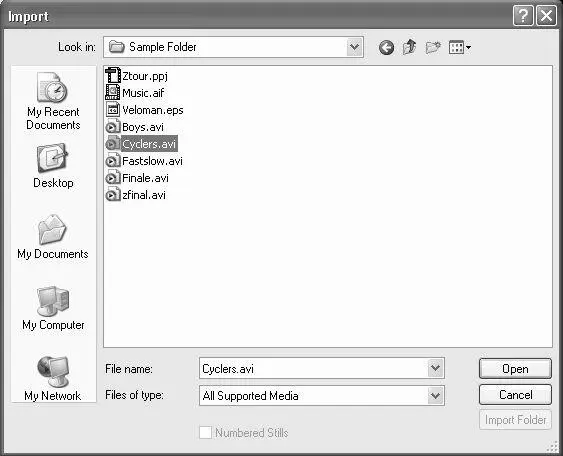
Рис. 2.15.Выберите в диалоговом окне Importфайл, который вы собираетесь импортировать в проект
Чтобы лучше разобраться в принципах монтажа в Premiere, выполним простую операцию импортирования клипа. Для этого нам потребуется любой видеофайл, находящийся в какой – либо папке на вашем диске.
1. Выберите в верхнем меню File>Import(Файл>Импорт).
2. В открывшемся диалоговом окне Import(Импорт) перейдите к нужной папке и выделите в ней файл, который вы собираетесь импортировать. В нашем случае это файл cyclers.avi (рис. 2.15).
3. Нажмите кнопку ОК.
В результате клип появляется в окне Project(Проект) (рис. 2.16), и его можно использовать для вставки в фильм.
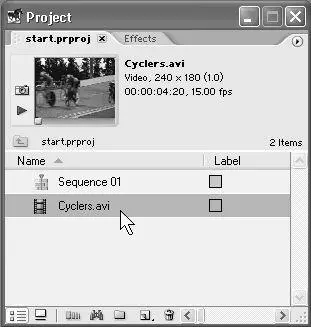
Рис. 2.16.Импортированный файл появляется в проекте в виде клипа
Повторимся, что основными понятиями при работе с проектами являются:
□ исходные клипы (clip), или источники (source) – ссылки на анимационные (видео), звуковые (аудио) либо графические (статические изображения) файлы, для использования которых в проекте их необходимо прежде импортировать из файлов с диска вашего компьютера или оцифровать с внешнего устройства;
□ фильм (sequence) или программа (program) – собственно продукт ваших действий по монтажу исходных клипов. Вы можете просматривать фильм в правой половине окна Monitor(Монитор) или экспортировать его во внешний медиа – файл, что, чаще всего, является конечной целью вашей работы.
После того как клипы окажутся в специально предназначенном для них окне Project(Проект), их можно перенести в окно Timeline(Монтаж), вставляя тем самым в фильм. Действия пользователя по монтажу фильма могут включать такие операции, как разрезание клипов, изменение их длительности,назначение различных эффектов, добавление титров и т. д. Готовые фильмы просматриваются и экспортируются на жесткий диск в виде файла. При наличии соответствующей аппаратуры их можно также вывести на внешнее цифровое видеоустройство.
Клипы делятся на несколько типов:
□ Video(Анимация);
□ Audio(Звук);
□ Image(Статическое изображение);
□ Title(Титры);
□ специальные клипы (такие, как черный экран, настроечная таблица и т. п.);
□ Sequence(Фильм) – с некоторой натяжкой фильмы тоже можно считать клипами, с точки зрения возможности их вставки друг в друга.
Чтобы использовать клипы при монтаже, необходимо поместить (импортировать) их в окно Project(Проект) (см. разд. 6.1). После завершения монтажа фильма его следует экспортировать во внешний медиа – файл, т. е. записать файл на диск компьютера. Фильм создается с установками, которые вы определяете предварительно (например, частота кадров, качество сжатия и т. д.). При этом клипы могут иметь существенно другие установки (например, размер кадра или качество звука). Поэтому в процессе экспорта Premiere совершает сложные математические операции по пересчету программы монтажа над исходными клипами, составленной вами в процессе работы над проектом и записанной в символическом виде в окне Timeline(Монтаж). Время экспорта может быть весьма продолжительным, поскольку приходится пересчитывать каждый пиксел для каждого кадра фильма. Для вас эта работа остается как бы «за кадром».
Появление клипа в окне Project(Проект) означает лишь, что между проектом и содержимым соответствующего медиа – файла установлена связь, позволяющая «скачивать» информацию из файла. Следует подчеркнуть, что по мере работы с клипами в Premiere с самими файлами на дисках компьютера ничего не происходит. Premiere лишь считывает из них информацию в проект, а затем (в соответствии с действиями пользователя по монтажу фильма) обрабатывает ее с тем, чтобы представить скомпилированное изображение кадра фильма в окне Monitor(Монитор).
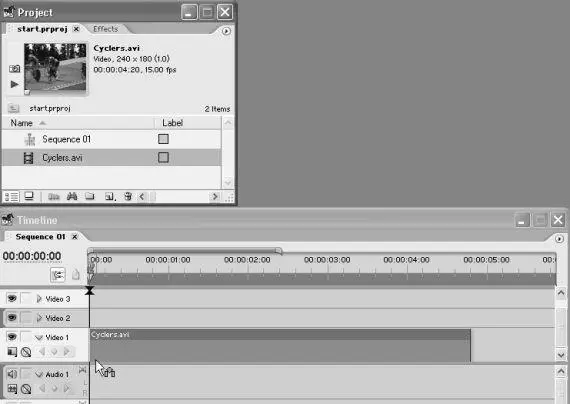
Рис. 2.17.Для вставки клипа в фильм перетащите его из окна Projectв окно Timeline
Импорт клипа в проект вовсе не означает его немедленную вставку в фильм. Проекты, содержимое которых мы видим в окне Project(Проект), являются лишь библиотекой клипов и фильмов. Для того чтобы включить клип в фильм, следует выполнить дополнительное действие: перенести его из окна Project(Проект) в окно Timeline(Монтаж). Делается это при помощи простого перетаскивания клипа указателем мыши (рис. 2.17). Сразу следует отметить, что редактирование фильма в Premiere предусматривает привязку расположения клипов ко времени фильма (к номеру кадра). Для этих целей в правой части окна Timeline(Монтаж) находится временная шкала или линейка времени (time ruler), определяющая место каждого клипа в фильме. Поэтому при перетаскивании можно сразу расположить клип в нужном месте окна Timeline(Монтаж) относительно линейки времени. После того как кнопка мыши будет отпущена, клип возникнет в окне Timeline(Монтаж), а обновленное изображение текущего кадра появится в окне Monitor(Монитор) (рис. 2.18).
Читать дальше